Amazon, będący jednym z najważniejszych sprzedawców internetowych, oferuje różnorodne platformy, które znajdują zastosowanie w domu, pracy oraz edukacji. Rejestracja na ich stronie jest niezwykle prosta, niezależnie od tego, czy jesteś sprzedawcą korzystającym z modelu FBA, czy po prostu klientem robiącym zakupy. Użytkownicy często mają problem z przypomnieniem sobie hasła, zwłaszcza gdy chcą uzyskać dostęp do swojego konta. Pomimo tego, że platforma jest solidnym i globalnym rynkiem zarówno dla sprzedawców, jak i kupujących, zdarzają się takie sytuacje. Na szczęście, zmiana hasła do konta Amazon jest możliwa w dowolnym momencie. Nawet jeśli hasło wyleciało Ci z głowy, możesz je bez problemu odzyskać bez konieczności posiadania numeru telefonu. Jeżeli szukasz porad dotyczących tego tematu i innych kwestii, zapraszamy do lektury tego artykułu. Przygotowaliśmy szczegółowy przewodnik, który krok po kroku wyjaśni, jak zresetować konto Amazon oraz odpowie na nurtujące Cię pytania.
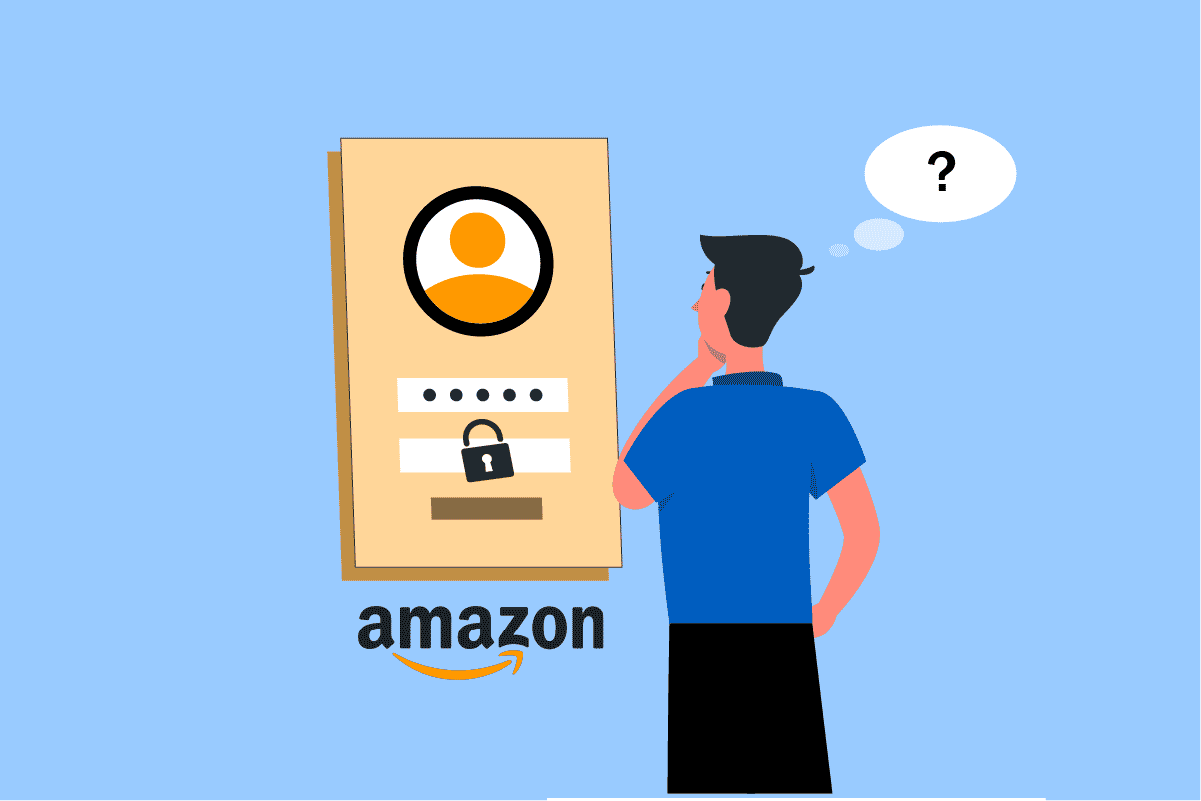
Co zrobić, gdy zapomnisz hasła do Amazon?
Pamiętanie każdego hasła, którego używamy w sieci, może być wyzwaniem. Zapisywanie ich i przechowywanie w bezpiecznym miejscu to dobry pomysł, ale czasem trudno jest szybko przypomnieć sobie konkretne hasło. To samo dotyczy haseł, których nie używamy regularnie i które ze względów bezpieczeństwa powinny być okresowo zmieniane. Jeżeli zapomniałeś hasła do swojego konta Amazon, nie martw się, możesz je zresetować na stronie pomocy Amazon dedykowanej hasłom. Zapoznaj się z dalszą częścią artykułu, gdzie znajdziesz szczegółowe instrukcje, które pomogą Ci przejść przez ten proces krok po kroku. Dodatkowo, dla lepszego zrozumienia, dołączyliśmy pomocne ilustracje.
Jak odnaleźć swoje hasło do Amazon?
Jeśli zapomniałeś swojego hasła, nie możesz go po prostu odnaleźć. Musisz zresetować hasło, aby ustanowić nowe. Postępuj według poniższych kroków, aby zresetować hasło Amazon przy użyciu strony pomocy dotyczącej haseł:
1. Przejdź na stronę pomocy dotyczącej hasła.
2. Wpisz adres e-mail lub numer telefonu komórkowego powiązany z Twoim kontem Amazon i kliknij przycisk Kontynuuj.
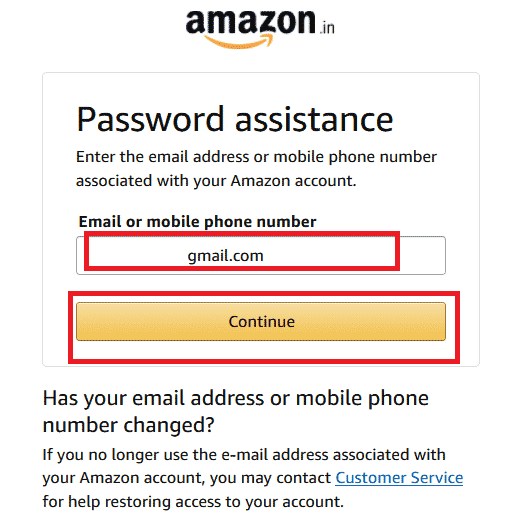
3. Wprowadź jednorazowe hasło (OTP), które otrzymałeś w wiadomości e-mail lub SMS (w zależności od wybranej metody weryfikacji), a następnie naciśnij przycisk Kontynuuj.

4. Wprowadź dwukrotnie nowe hasło w odpowiednich polach. Następnie kliknij Zapisz zmiany i zaloguj się.
Uwaga: Twoje zaktualizowane hasło zacznie działać od razu po jego wygenerowaniu. To nowe hasło będzie obowiązywać we wszystkich kontach Amazon powiązanych z tym samym adresem e-mail.

Jak uzyskać OTP na e-mail w Amazon?
W Amazon, gdy chcesz dokonać zmiany hasła lub z innych względów bezpieczeństwa, możesz zostać poproszony o kod OTP (hasło jednorazowe) przesłane na adres e-mail. Oto jak możesz uzyskać kod OTP na swoją skrzynkę e-mail:
1. Przejdź na stronę pomocy dotyczącej hasła i wprowadź adres e-mail powiązany z Twoim kontem Amazon. Następnie kliknij Kontynuuj.
2. Wprowadź hasło jednorazowe, które zostało wysłane na Twój adres e-mail i naciśnij przycisk Kontynuuj.

Co zrobić, gdy zapomnisz hasła do Amazona?
Jeżeli zapomnisz swojego hasła do Amazon, musisz je zresetować przy użyciu narzędzia Amazon Password Assistance, aby móc dalej korzystać z konta. Poniżej znajdziesz instrukcję, jak to zrobić na komputerze:
1. Otwórz stronę internetową Amazon.
2. W prawym górnym rogu ekranu kliknij przycisk Konto i listy.
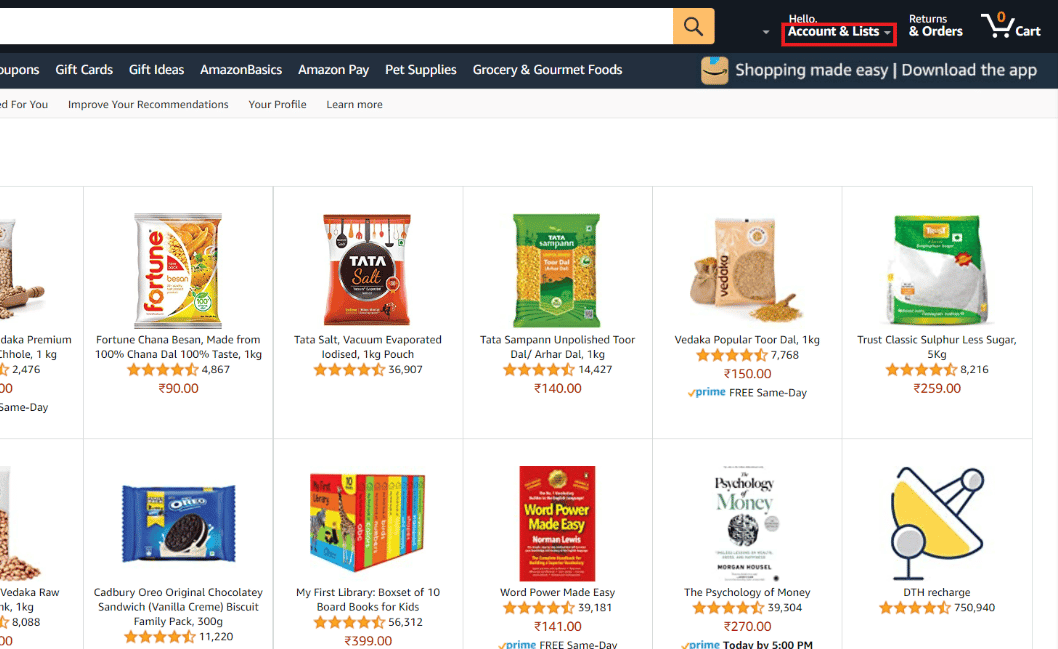
3. Wybierz opcję Zarejestruj się.
4. Po przekierowaniu na stronę logowania, naciśnij opcję Potrzebujesz pomocy?
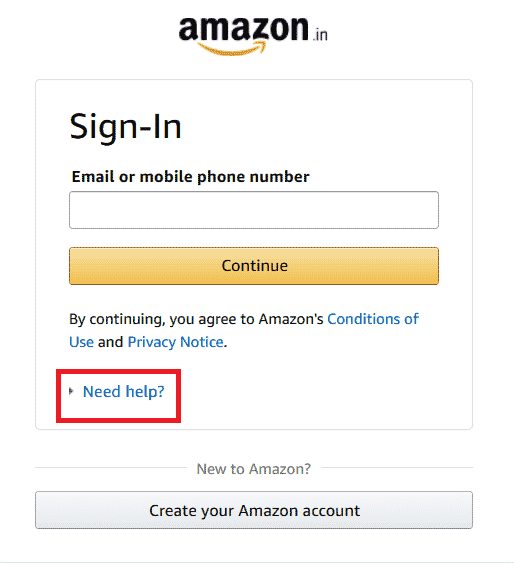
5. Kliknij opcję Nie pamiętam hasła.
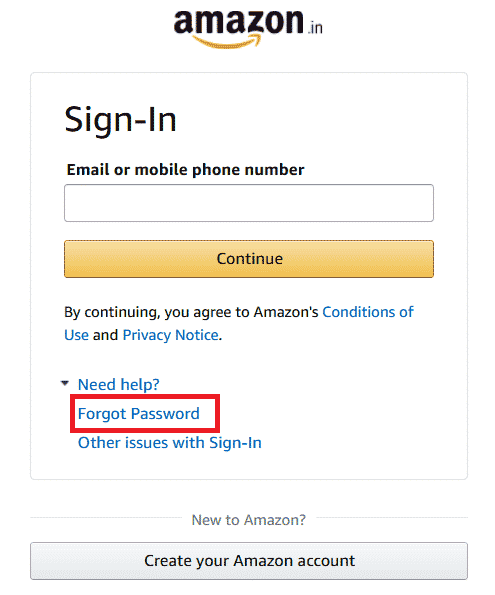
6. Podaj numer telefonu lub adres e-mail przypisany do Twojego konta i kliknij Kontynuuj.
Uwaga: Amazon może poprosić o podanie kodu pocztowego przed przejściem do następnego etapu.
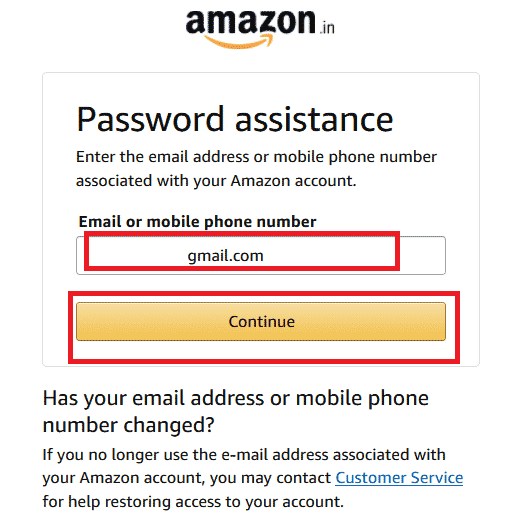
7. Wprowadź kod OTP, który otrzymałeś w wiadomości e-mail lub SMS na podany numer telefonu.
8. Kliknij Kontynuuj, a następnie wprowadź nowe hasło w odpowiednie pola i kliknij Zapisz zmiany i zaloguj się.

Jak zresetować konto Amazon?
Możesz zresetować lub edytować informacje o swoim koncie Amazon w sekcji Logowanie i bezpieczeństwo. Poniżej dowiesz się, jak edytować dane konta w Amazon:
1. Przejdź na stronę Amazon.
2. Wybierz Konto i listy > Twoje konto.

3. Kliknij Logowanie i bezpieczeństwo.
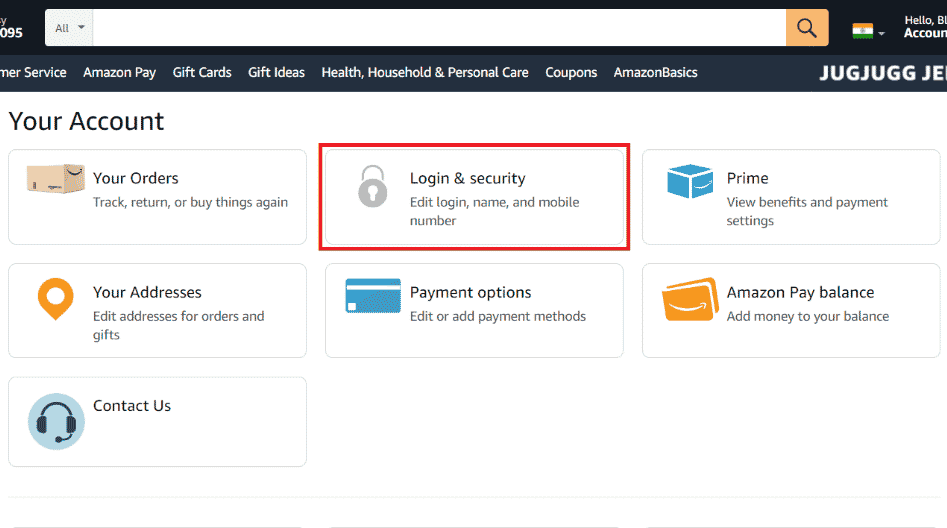
4. Kliknij przycisk Edytuj obok tych danych logowania, które chcesz zmienić.
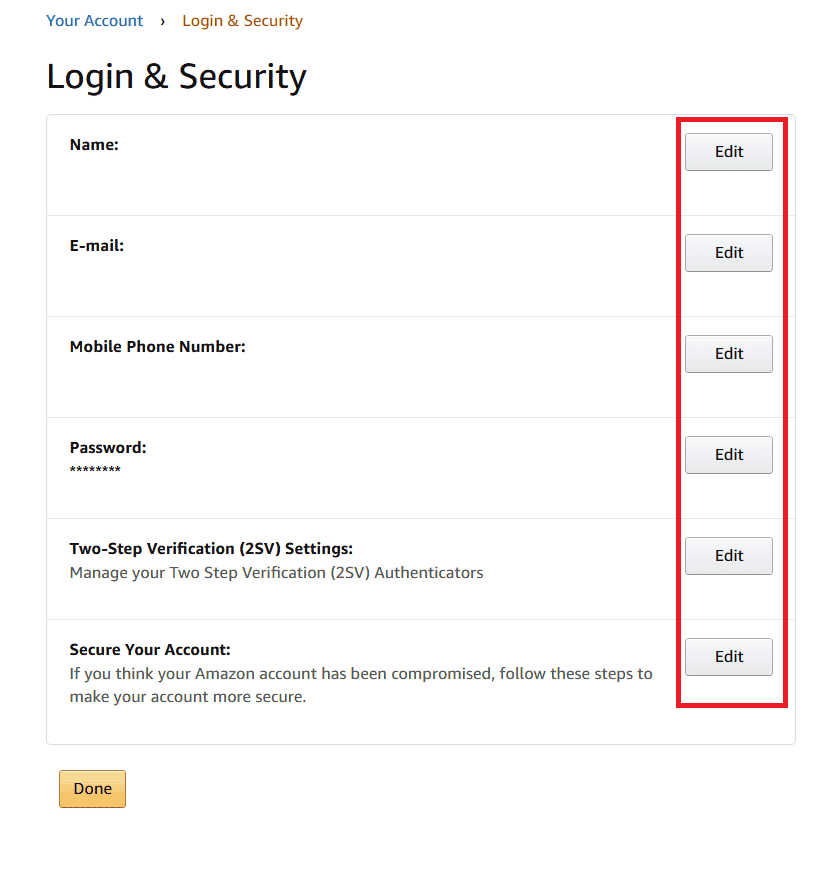
5. Po wprowadzeniu wszystkich zmian kliknij Zapisz zmiany.
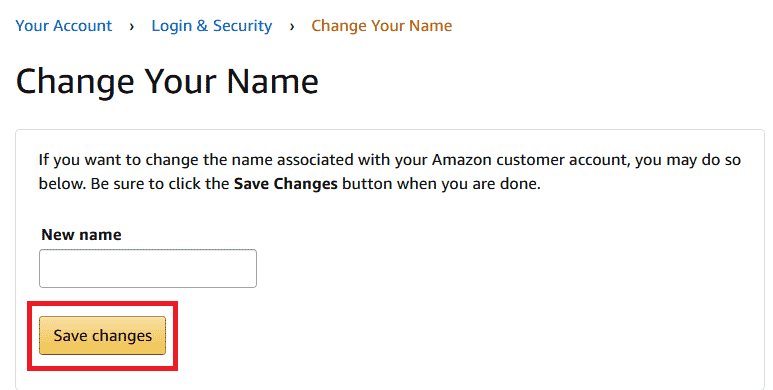
6. Po zapisaniu zmian, kliknij Gotowe, a nowe dane zostaną zapisane.
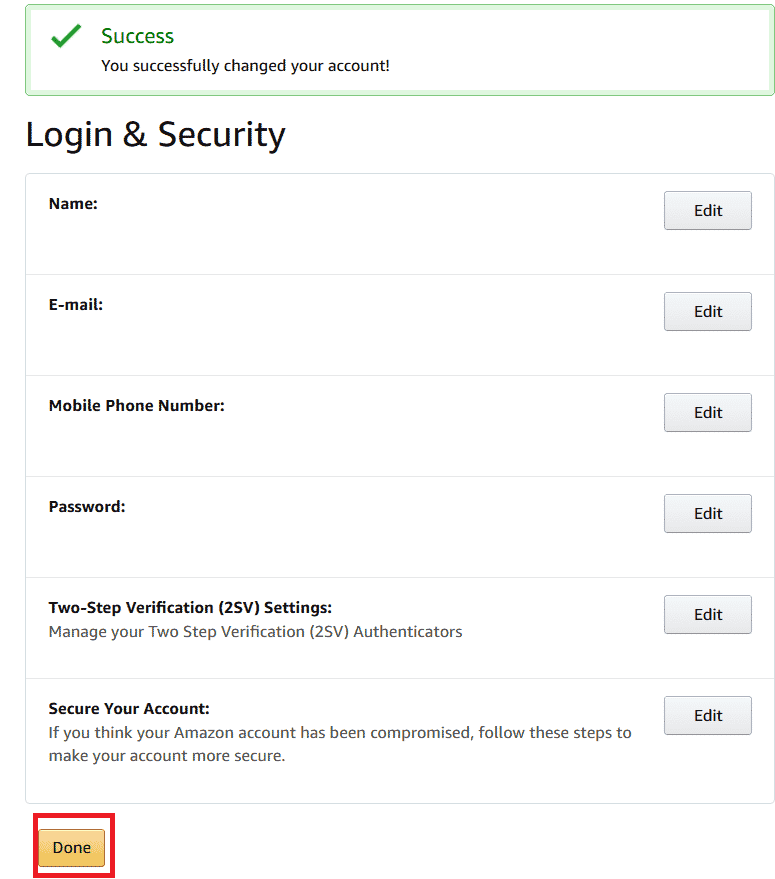
Jak odzyskać hasło do Amazon bez numeru telefonu?
Jeżeli chcesz odzyskać hasło Amazon bez użycia numeru telefonu, możesz skorzystać z zarejestrowanego adresu e-mail lub przejść proces odzyskiwania konta poprzez kontakt z obsługą klienta. Proces ten jest stosunkowo prosty. Musisz dostarczyć dokumenty tożsamości w celu weryfikacji, takie jak prawo jazdy lub dowód osobisty, aby odzyskać dostęp do konta. Poniżej znajdziesz kroki, które musisz wykonać, jeżeli zapomnisz hasła do swojego konta Amazon:
1. Przejdź na stronę logowania Amazon.
2. Kliknij Potrzebujesz pomocy? > Zapomniałem hasła.
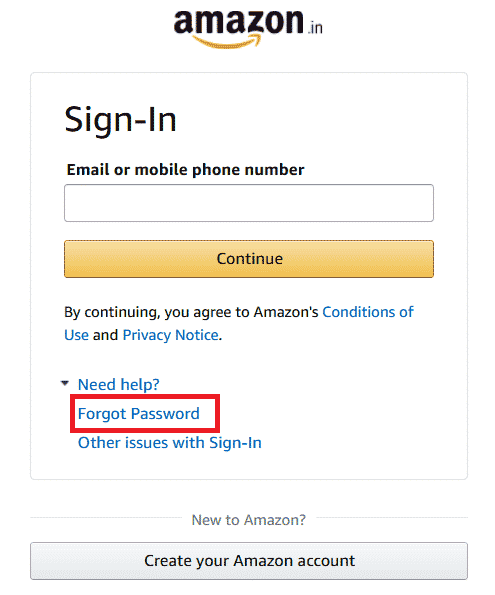
3. Kliknij link Obsługa klienta, który znajduje się pod komunikatem „Czy zmienił się Twój adres e-mail lub numer telefonu komórkowego?”.
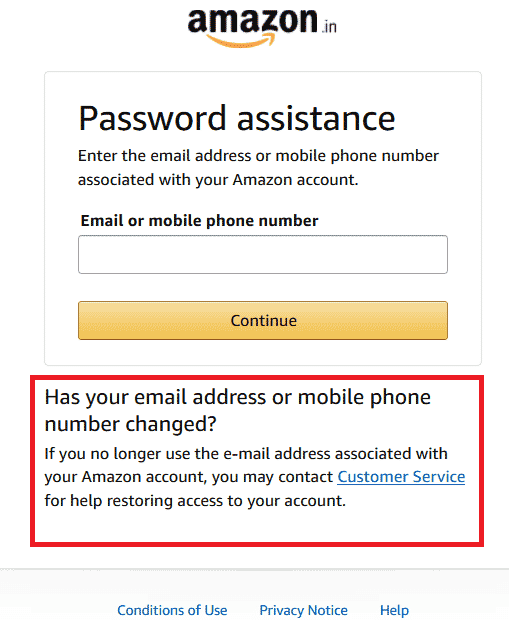
4. Postępuj zgodnie z instrukcjami wyświetlanymi na ekranie, aby zresetować swoje hasło.
Jak zmienić hasło do konta Amazon?
Możesz zmienić hasło do konta Amazon, jeśli go zapomnisz, korzystając z procedury odzyskiwania hasła na stronie. Poniżej znajdziesz szczegółową instrukcję:
1. Przejdź na stronę pomocy dotyczącej hasła.
2. Podaj adres e-mail lub numer telefonu komórkowego powiązany z Twoim kontem Amazon i kliknij Kontynuuj.
3. Następnie wpisz jednorazowe hasło, które otrzymałeś w wiadomości e-mail lub SMS i kliknij Kontynuuj.

4. Wprowadź dwa razy nowe hasło w odpowiednie pola. Kliknij Zapisz zmiany i zaloguj się.

Jak zmienić hasło Amazon bez numeru telefonu?
Poniżej znajdziesz kroki, które pozwolą Ci odzyskać hasło Amazon bez użycia numeru telefonu na urządzeniu mobilnym:
1. Otwórz stronę Amazon w przeglądarce swojego telefonu.
2. Stuknij przycisk Zaloguj się, który znajduje się w prawym górnym rogu.
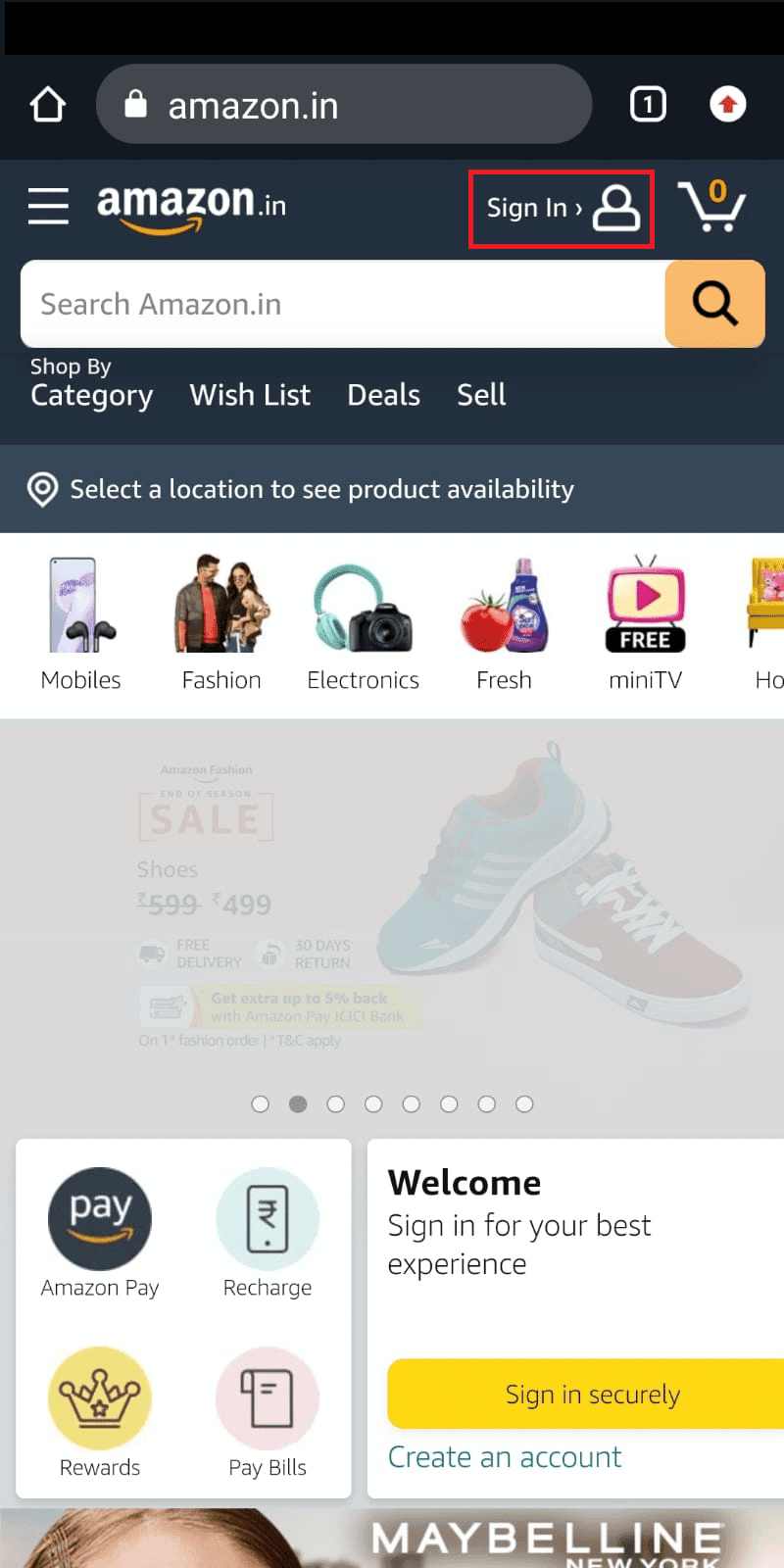
3. Wpisz adres e-mail użyty do logowania na konto, a następnie stuknij przycisk Kontynuuj.
4. Następnie pod polem na hasło Amazon stuknij w opcję Zapomniałeś hasła?
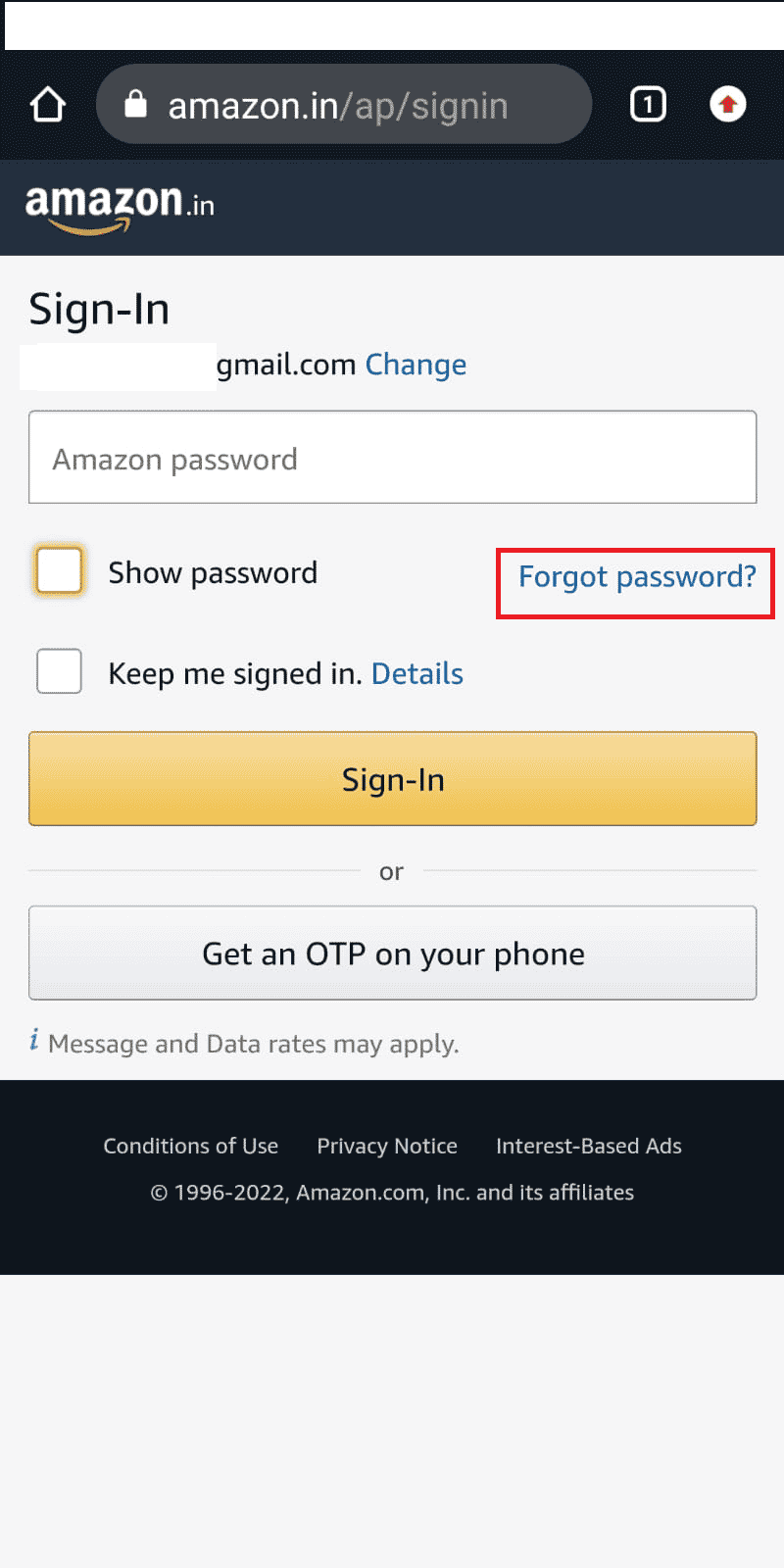
5. Wpisz adres e-mail, którego używasz do logowania na swoje konto.
Uwaga: Adres e-mail musi być taki sam jak ten, którego używasz podczas logowania.
6. Wprowadź kod OTP, który otrzymałeś i stuknij Kontynuuj.
7. Wprowadź nowe hasło, a następnie stuknij Zapisz zmiany.
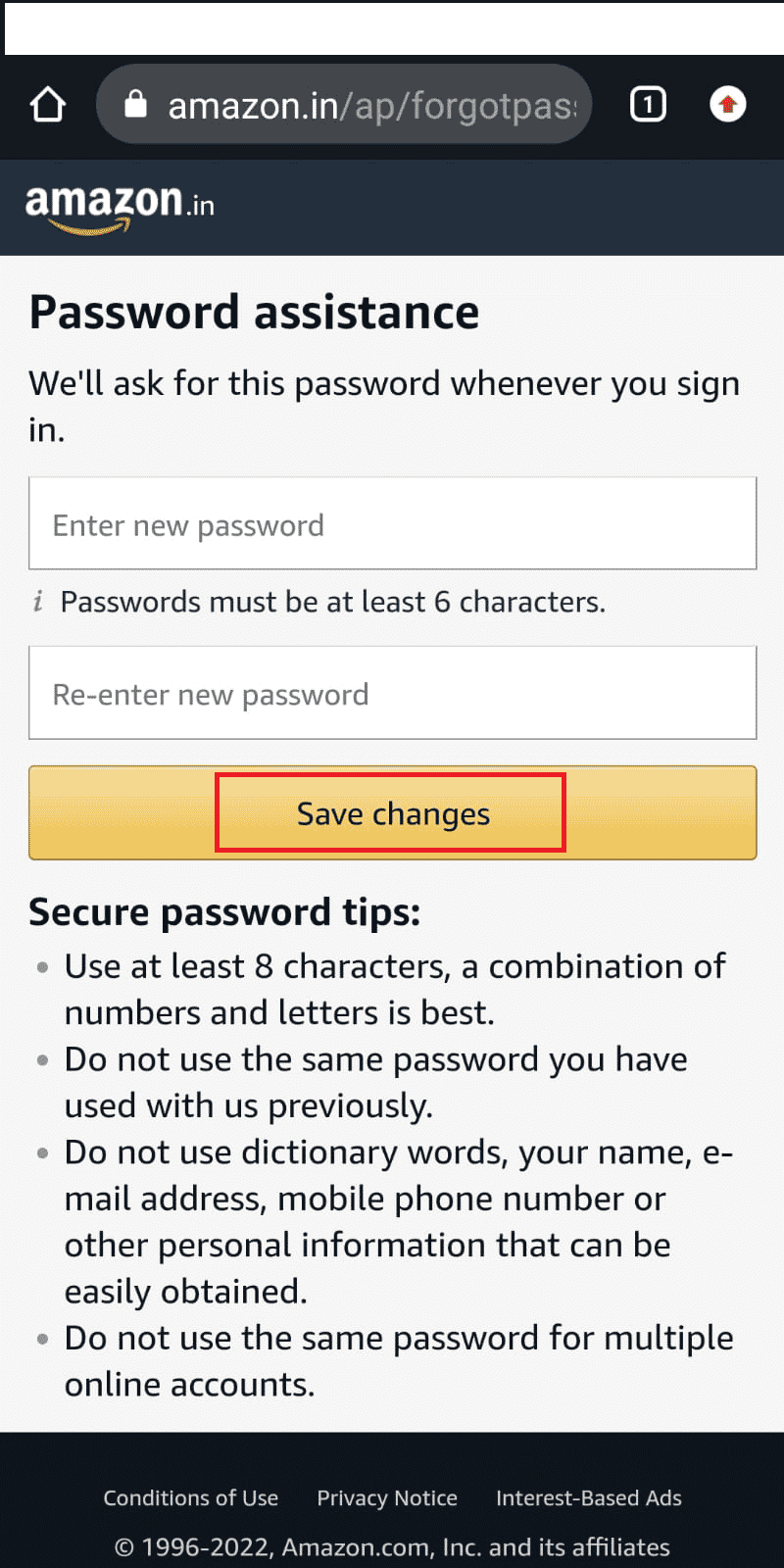
Jak zmienić swój numer OTP w Amazon?
Gdy zostaniesz poproszony o wprowadzenie numeru OTP po podaniu danych logowania na stronie pomocy dotyczącej haseł, możesz kliknąć opcję Wyślij ponownie OTP.
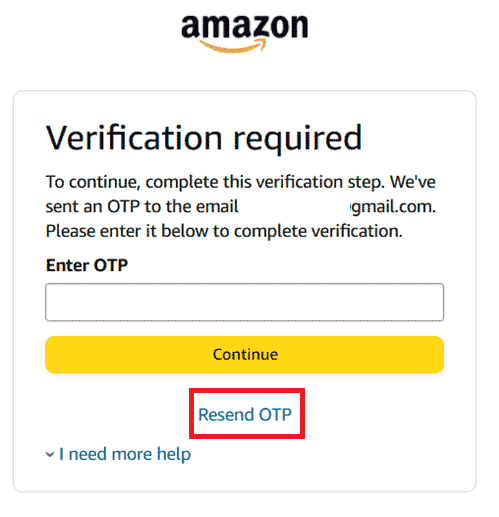
Co się dzieje, gdy zmienisz hasło Amazon?
Po zmianie hasła Amazon:
- Hasło do wszystkich Twoich kont Amazon zostanie zmienione.
- Ty oraz inni użytkownicy konta zostaniecie automatycznie wylogowani z konta Amazon.
- Aby zalogować się ponownie, musisz podać nowe hasło.
Czy można zobaczyć swoje zapisane hasła?
Nie, nie możesz zobaczyć zapisanych haseł na stronie Amazon. Hasła mogą być jednak zapisywane na urządzeniu, z którego najczęściej korzystasz przy logowaniu. Te hasła, które są zapisane na urządzeniu, są widoczne.
***
Mamy nadzieję, że ten artykuł okazał się pomocny i wyjaśnił, jak zresetować hasło, gdy zapomnisz hasła do swojego konta Amazon. Jeśli masz jakiekolwiek pytania dotyczące tego artykułu lub sugestie na temat innych tematów, które powinniśmy poruszyć, zostaw komentarz poniżej. Chętnie poznamy Twoje zdanie.
newsblog.pl
Maciej – redaktor, pasjonat technologii i samozwańczy pogromca błędów w systemie Windows. Zna Linuxa lepiej niż własną lodówkę, a kawa to jego główne źródło zasilania. Pisze, testuje, naprawia – i czasem nawet wyłącza i włącza ponownie. W wolnych chwilach udaje, że odpoczywa, ale i tak kończy z laptopem na kolanach.